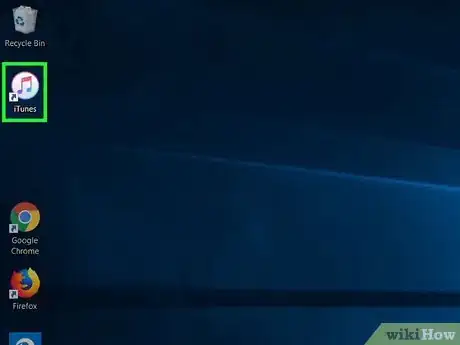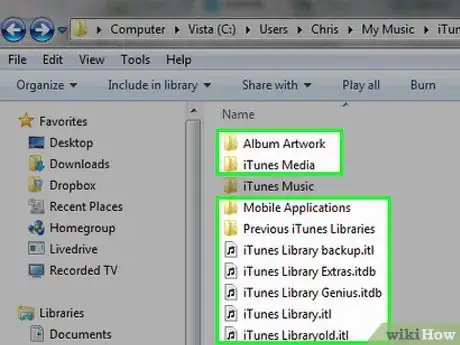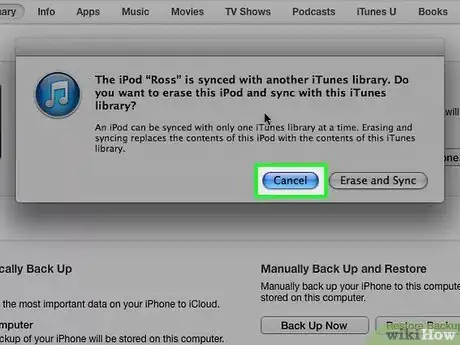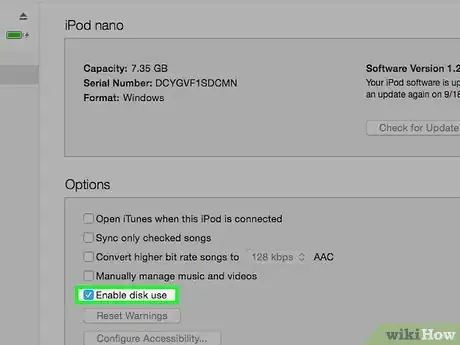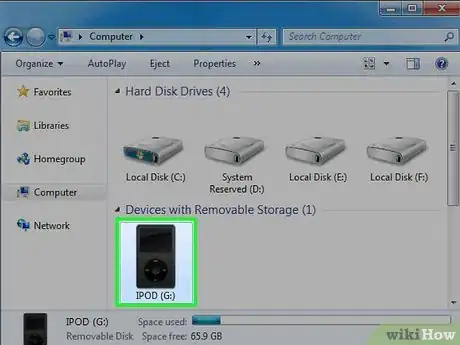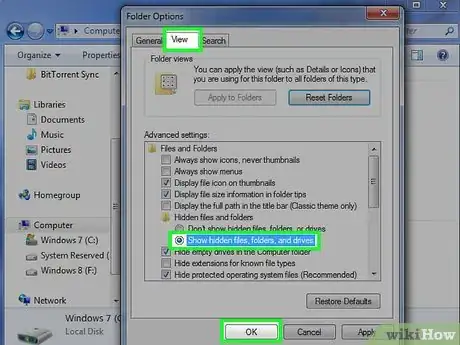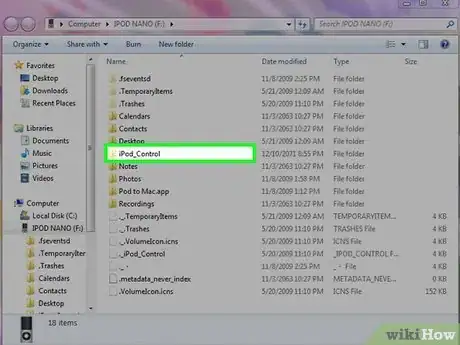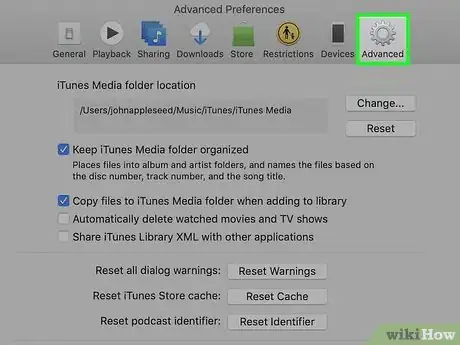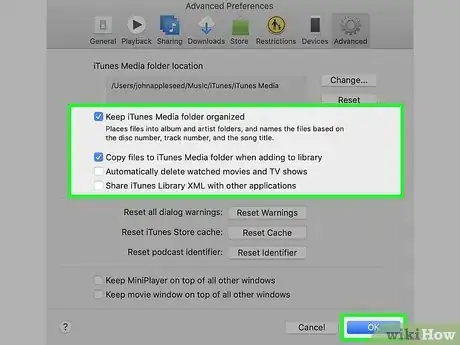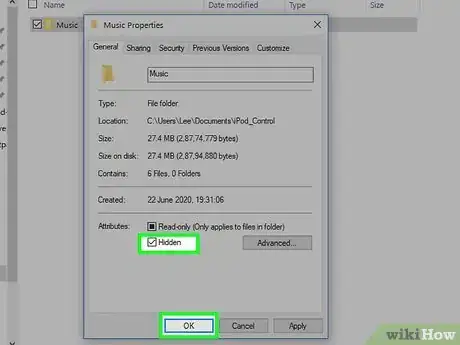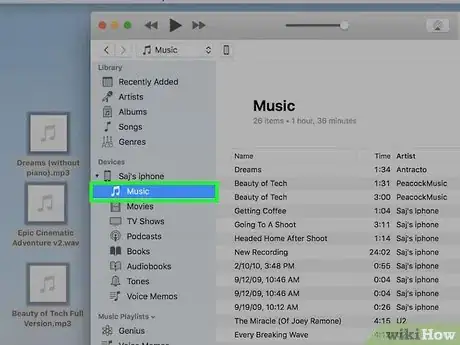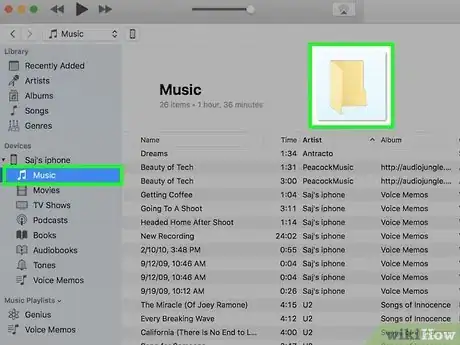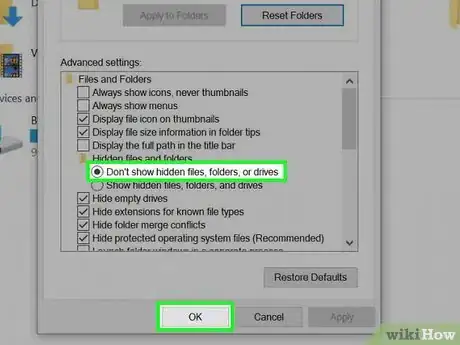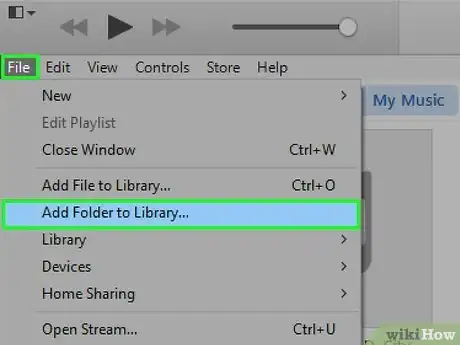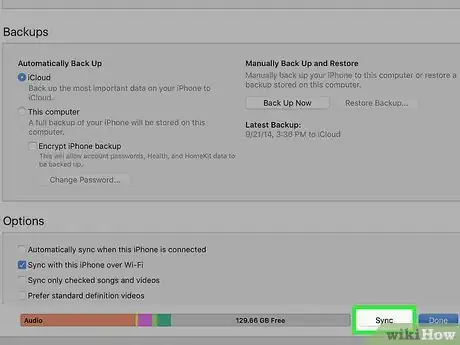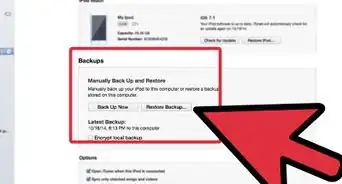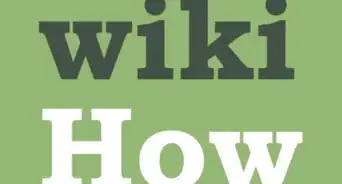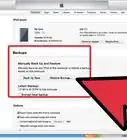wikiHow es un "wiki", lo que significa que muchos de nuestros artículos están escritos por varios autores. Para crear este artículo, 10 personas, algunas anónimas, han trabajado para editarlo y mejorarlo con el tiempo.
Este artículo ha sido visto 44 139 veces.
Tu equipo se bloquea y pierde toda tu biblioteca musical. A menos que tengas una copia de seguridad, tendrás que pasar varias horas importando tu música de nuevo en iTunes. Afortunadamente, es posible recuperar la música de tu iPod. No es necesario ningún software especial para hacer esto, en realidad estos programas no existen. Las únicas cosas que no le seras capaz de recuperar son las listas de reproducción, puntuaciones y número de reproducciones. En este artículo se explica cómo recuperar la música de tu iPod con Windows. El proceso de recuperación para el sistema Mac y Linux es diferente. Por favor, sigue estas instrucciones con cuidado para evitar perder ninguno de su música.
Pasos
-
1Asegúrate de que iTunes está instalado en tu ordenador.
-
2Abre la carpeta de iTunes (que se encuentra en la carpeta "Mi Musica") y elimina todo excepto la carpeta de "Música de iTunes". Esto evitará que iTunes borre algunas canciones en el iPod que no figuran en iTunes.
-
3Conecta tu iPod al ordenador y abre iTunes.
-
4Aparecerá un mensaje que te preguntará si deseas borrar todo el contenido del iPod y sincronizarlo con la nueva biblioteca. Haz clic en "Cancelar".
-
5Activa el uso como disco que se especifica en la opción: "Activar el uso como disco", que saldrá en la página de preferencias del iPod.
-
6Abre "Mi PC" y haz doble clic en tu iPod.
-
7Habilita las carpetas ocultas mediante los pasos siguientes:
- Abre el menú "Herramientas" y selecciona "Opciones de carpeta" (si estás usando Windows Vista, el menú puede estar oculto - pulsando la tecla "Alt", se abrirá)
- Haz clic en la pestaña "Ver"
- Selecciona la opción "Mostrar todos los archivos y carpetas ocultos” y, a continuación, haz clic en "OK"
-
8Ahora deberías ver una carpeta llamada "Control del iPod ". Ábrela.
-
9Haz que iTunes esté abierto, presiona las teclas "Ctrl +" o la tecla "Ctrl", dependiendo de tu ordenador, para abrir la pantalla de preferencias de atunes y, seguidamente, haz clic en la pestaña "Avanzado".
-
10Selecciona la opción "Mantener organizada la carpeta Música de iTunes " y "Copiar archivos cuando se añaden a la biblioteca de iTunes". Luego, haz clic en "OK".
-
11En la carpeta Control del iPod, haz clic en la carpeta "Musicc" y desactiva la casilla "oculta". El paso siguiente no funcionará si la carpeta está oculta. Haz clic en "Aceptar" cuando hayaz terminado.
-
12Haz clic en "Música", situado en el panel de la izquierda de iTunes.
-
13¡Esta es la parte divertida! Arrastra la carpeta de música de iTunes al botón de la barra de tareas y colócalo dentro de la ventana de iTunes. A continuación, suelta el botón del ratón. Tu música comenzará a ser copiada a tu biblioteca de iTunes.
- Si encuentras que todos los archivo de música o nombres de álbumes no son los correctos, cierra Atunes y repite el paso 2, luego…
- Abre atunes, crea una nueva (y vacía) biblioteca y añade la carpeta de música de iTunes a la biblioteca (en el menú iTunes, “Archivo”, … ver paso 15)
-
14Reconfigura el sistema de las carpetas ocultas si no quieres verlas.
-
15Si algunas de las canciones que están en la carpeta de música de iTunes no aparecen en tu iPod, utiliza la opción "Archivo -> Añadir carpeta a la biblioteca" para añadir música a tu biblioteca.
-
16Selecciona tu iPod en el panel izquierdo, haz clic en el botón "Sync". Al seleccionar "Borrar y sincronizar", se borrarán todas las canciones en el iPod y serán reemplazadas por las que están en el equipo.